Hogyan lehet visszaállítani és visszaállítani a beállításokat az Androidon?
Számos fő oka lehet annak, hogy miért kell újraindítani a beállításokat. Például, ha kezünkbe fogjuk adni az eszközt, akkor először be kell telepítenünk azt és minden személyes információt. Hasonló helyzetben a jövőbeli helyreállításuk nem érdekel minket. Ugyanakkor előfordul, hogy azt is tervezzük, hogy visszaállítsa a beállításokat az utólagos visszaállítás lehetőségével. Például semmilyen módon nem tudunk bejutni a Google-fiókba, és így töröljük azt. Ebben az esetben előzetesen biztonsági másolatot kell készíteni az információról.
mert standard visszalépés Ha a beállításokat a gyári állapotba kívánja helyezni, akkor csak a beállítások segítségével lépjen a "Eszközmemória" menübe, és válassza a "Gyári beállítások visszaállítása" menüpontot. Ennek a cikknek a neve és elhelyezkedése az előttünk álló eszköztől függően változhat. Ne feledje, hogy ebben az esetben az összes személyes információ törlődik.
Bizonyos esetekben alaphelyzetbe állítás nem segít, és szükség lehet az eszköz kemény újraindítására (más néven hard reset). Ez lesz az egyetlen út a helyzetből, ha a berendezés nem kapcsol be, vagy nem működik megfelelően.
Ha az eszköz be van kapcsolva, kapcsolja ki (miután meggyőződött arról, hogy töltött). Ezután belépünk helyreállítási módba. Az adott módba történő belépés az eszköz típusától és márkájától függ. Lehet, hogy például le kell tartania a hangerő csökkentő (vagy fel) gombot és a bekapcsoló gombot; bizonyos esetekben kattintson a "Kezdőlap" gombra.
A fenti üzemmódba való átváltás után válassza az „adat törlése / gyári alaphelyzetbe állítás” lehetőséget, majd az „Igen - minden felhasználói adat törlése” elemet, amelynek eredményeként az összes személyes adat törlődik. Ezután kattintson a "rendszer újraindítása most" elemre. Az eszköznek azonnal újra kell indulnia. Ugyanakkor, és általában, a mobiltelefon használatát, mint korábban, csak a beállítások visszaállítása után kezdheti el használni.
Ma számos útmutatás található a beállítások visszaállításáról az Androidon. Ebben az esetben egy biztonsági másolat, valamint a speciális szoftver segíthet nekünk. Vannak fizetett és ingyenes alkalmazások is.
Visszaállíthatja a beállításokat Androidon, speciális szoftver segítségével
Ha biztonsági másolatot kell készíteni, akkor ajánlott egy úgynevezett program Titán biztonsági mentés. Meg fogjuk tisztázni, hogy csak azok, akik root jogosultsággal rendelkeznek az eszközhöz, használhatják azt, mert anélkül nem férhetnek hozzá rendszerhez.
Ma a Titanium Backup alkalmazásnak két változata van. A fizetett változat természetesen sokkal több funkcióval rendelkezik. Kicsit több, mint 5 dollárba kerül.
A program bármely verziójával való munkának a telepítésével, valamint a biztonsági másolat készítésével kell kezdődnie android készülékek. több részletes utasítások tovább készítsen biztonsági másolatot megtalálható a neten.
Ha vissza kell állítanunk az információkat, akkor léphetünk a "Folyamatok"\u003e "Helyreállítás" menübe, és kiválaszthatjuk az összes szoftver helyreállítási elemét az adatokkal együtt. Ez teljes mértékben visszaállítja az összes információt. Ezen túlmenően csak bizonyos adatok helyreállítása jogosult. Ehhez lépjen a " mentések"És válassza ki, amire szükségünk van. Kattintson a "Visszaállítás" elemre.
Manapság a hálózati konfiguráció az Androidon a legtöbb esetben automatikusan megtörténik, de néha még mindig szükség lehet felhasználói kapcsolatra a hálózati paraméterek csatlakoztatásához vagy kiválasztásához.
Felvétel navigáció:
A hálózathoz való hozzáféréshez gyakran elegendő egy SIM-kártyát behelyezni a készülékbe. Ellenőriznie kell, hogy a SIM-kártya aktiválva van-e és hogy van-e csatlakoztatott szolgáltatása mobil kommunikáció. Alapértelmezés szerint a beállítások tartalmazzák az automatikus operátorválasztást, az okostelefon maga megtalálja a hálózatot és csatlakozik hozzá. Ha nem, akkor engedélyezze ezt a lehetőséget, vagy válassza ki a szolgáltatót a saját listájából.
A hálózati típus konfigurálása az Android rendszeren
A modern okostelefonok képesek többféle (generációs) hálózat működésére: 2G, 3G és 4G (LTE). Alapértelmezés szerint a rádiómodul megkísérel csatlakozni egy magasabb generációs hálózathoz, ha nem működik, megpróbál egy generációval alacsonyabb szintű hálózathoz csatlakozni. Egy ilyen állandó keresés jobb hálózat negatívan befolyásolja az akkumulátor töltését. Ha tudja, hogy a 3G elterjedt a környéken, akkor kiválaszthatja a megfelelő beállítást a beállításokban, ezáltal megkönnyíti a készülék felesleges terhelését, amikor 4G-t keres. Ha nem használja az internetet videók megtekintéséhez vagy letöltéséhez nagy fájlok, általában választhat egy 2G-hálózatot. Az internet sebessége ebben a hálózatban sok kívánnivalót hagy, de az Android ilyen hálózati beállítása elősegíti az akkumulátor hosszabb töltését.
Az Internet beállítása az Androidon is automatikusan megtörténik, akárcsak az Android hálózat beállítása. Lehetnek kivételek:
- Ha valamelyik kevéssé ismert gyártótól vásárolt egy okostelefont, olyan készülékekhez, amelyeknek nincs automatikus beállítása, akkor a beállításokat kézzel kell megadnia.
- Ha az okostelefont egy másik országba engedték el. Ebben az esetben a hálózathoz való csatlakozás egyáltalán nem lehetséges, mivel különféle frekvenciák használhatók a mobil kommunikációhoz különböző országokban.
Az internetbeállítások kézi megadásához be kell állítania a hozzáférési pont (APN) szükséges paramétereit a szolgáltató műszaki támogatásában, és létre kell hoznia egy új hozzáférési pontot.
Miért tűnik el a hálózat az Android rendszeren
Időről időre az Android okostelefonjai, mint mindenki mobiltelefonok, problémák lehetnek a hálózati kapcsolat minőségével. Számos tényező befolyásolja a jelszintet, lehet, hogy egyáltalán nem szerepel a készülékben vagy a kezelőben. Íme néhány oka annak, hogy a kommunikáció minősége és az internetes sebesség romlik:
- A távolság a legközelebbi ATS-toronyig (automatikus telefonközpont) különösen a nagy településeken észlelhető.
- Túlterhelt mobiltelefon-tornyok - ha sok előfizető egyidejűleg csatlakozik ugyanabhoz a toronyhoz és használja az internetet, akkor az előfizetők sebessége csökken.
- Időjárási körülmények - esőben a rádiórelé kommunikációs csatornái hirtelen elveszítik sávszélességüket.
- Építési sűrűség és a jelút további akadályai. Előfordul, hogy akadályok miatt a készülék nem képes a legközelebbi alközpontról a jelet elkapni, és egy távolabb csatlakozik.
- Az okostelefon minősége - ha költségvetési eszközt vásárol, akkor meg kell értenie, hogy nem a legjobb alkatrészek vannak telepítve benne.
- Egyes esetekben negatívan befolyásolják a vett jel minőségét.
Hogyan lehet erősíteni a jelet az Androidon
A jel javításához a településeken és azon túl az úgynevezett GSM / 3G ismétlőket használják. Az eszköz megerősített antenna, amely képes felvenni a gyenge jelet és megerősíteni azt az előfizetők számára. Vannak olyan alkalmazások is, amelyek célja a kommunikáció minőségének javítása. Nem javítják a jelet, de megvizsgálják a legközelebbi cellatornyokat, és csatlakoznak ahhoz, amelynek a jele jobb. Kommunikációs problémák esetén kipróbálhatja az alkalmazást
Néha utána teljes visszaállítás Android-beállítások esetén visszaállítani kell a törölt fájlokat, mappákat vagy adatokat. Időnként az információ helyreállítására lehet szükség, ha a felhasználó véletlenül törölte azt okostelefonjáról. Különösen sértő a ritka fényképek és zene esetén.
Ezért, ha keres egy egyszerű és hatékony módon az elveszett vagy törölt fájlok Android, akkor a cikk elolvasása után igazi szakértővé válhat ebben a kérdésben.
Szánjon rá időt, hogy feldühítse és kétségbeesjen, szerencsére ott van speciális programokamely néhány kattintással megoldja a törölt fájlok problémáját. Még közelebbről megvizsgáljuk az egyiket - 7-Data Android A helyreállítás egyértelmű vezetõje.
A törölt adatok helyreállítása az Android rendszeren
Mint fentebb említettük, az információk visszaállítása a következővel történik: 7 adatos programok Android helyreállítás, az írás idején teljesen ingyenes volt, talán a jövőben a fejlesztő bevesz egy bizonyos díjat, de most ne beszéljünk a szomorúról 🙂
A 7-Data lehetővé teszi a legtöbb törölt fájl könnyű helyreállítását, mint a belső memória és egy külső SD-kártyán.
Ezzel a szerverről letöltheti a programot.
Ezután a szokásos eljárást követjük. Csomagolja ki az archívumot, és futtassa a 7data-recovery-suite alkalmazásfájlt. A telepítő kérése alapján befejezzük a program telepítését a saját webhelyünkre személyi számítógép vagy laptop.
Sikeres befejezés után nyissa meg a 7-Data Android helyreállítást:
A helyreállítás megkezdése előtt engedélyeznie kell az USB-eszközök hibakeresését, és okostelefonját csatlakoztatnia kell a számítógéphez uSB-vel kábel ehhez:
1. Nyissa meg az okostelefon beállításait - Fejlesztői lehetőségek - USB hibakeresés (ellenőrzés);
2. Csatlakoztassa USB kábel az okostelefonra, majd a számítógépre;
3. Az ablakban 7 adat-helyreállítás kattintson a zöld "Next" gombra. Előtte meg kell nyitnia a memóriakártyák listáját tartalmazó ablakot, ki kell választania a kívántt, és kattintson a "Tovább" gombra.
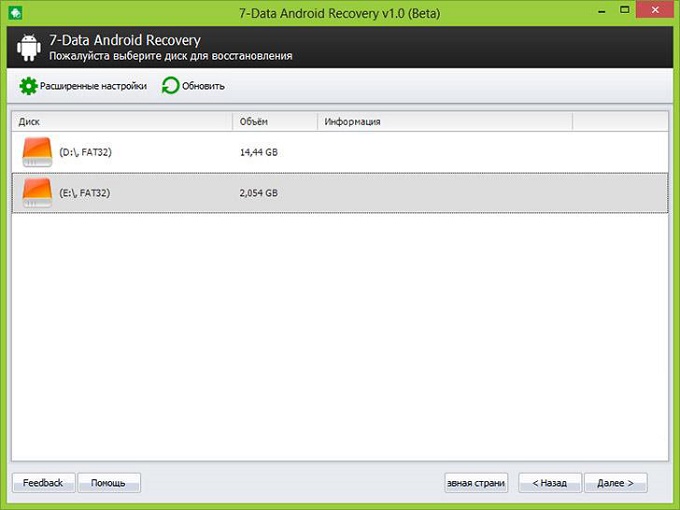
4. Megjelenik egy eszközkeresési ablak. Itt csak meg kell várnia egy kicsit, amíg a program teljesen át nem vizsgálja az eszközt, és megjeleníti a visszaadható fájlok listáját.
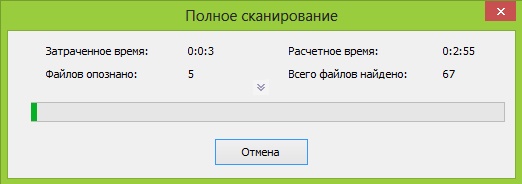
5. A beolvasás végén megjelenik az eszközmappák és fájlok strukturált „fája”.
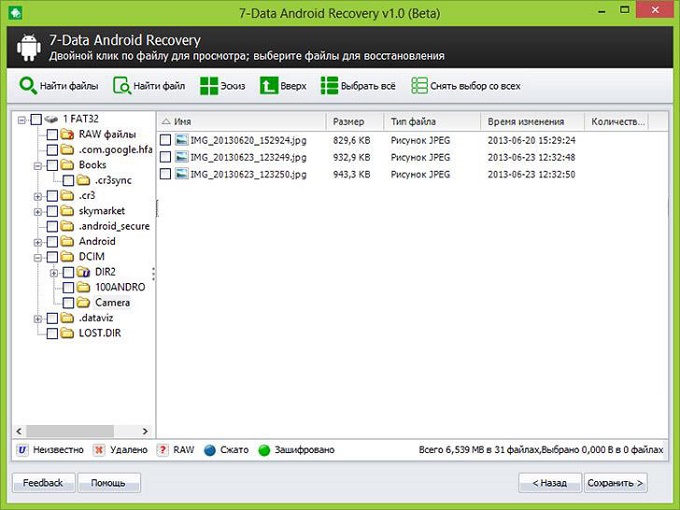
6. Átvizsgáljuk a listát, és megjelöljük azokat, amelyek helyreállíthatók. Kattintson a „Mentés” gombra.
Fontos! A visszaállított adatokat a számítógép külön mappájába kell menteni, ne tárolja újra a memóriakártyára. A programot saját felelősségére és kockázatára használja, nem garantálja teljes mértékben, hogy mindent kvalitatív módon helyreállítanak.
Mint láthatja, az eljárás nem igényel mély ismereteket, és még a kezdeti felhasználó is képes visszaállítani a látszólag visszavonhatatlanul nagy részét elveszett fájlok és az Ön Android-adatai.




